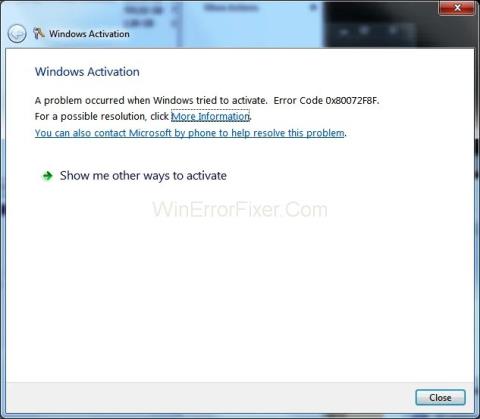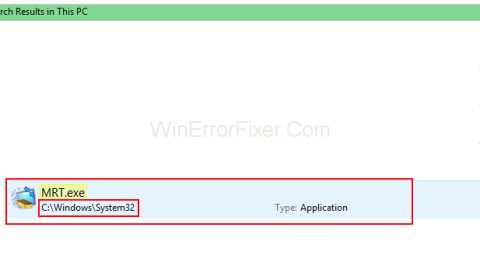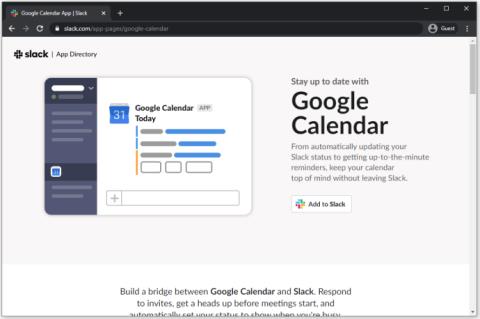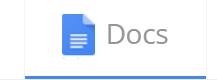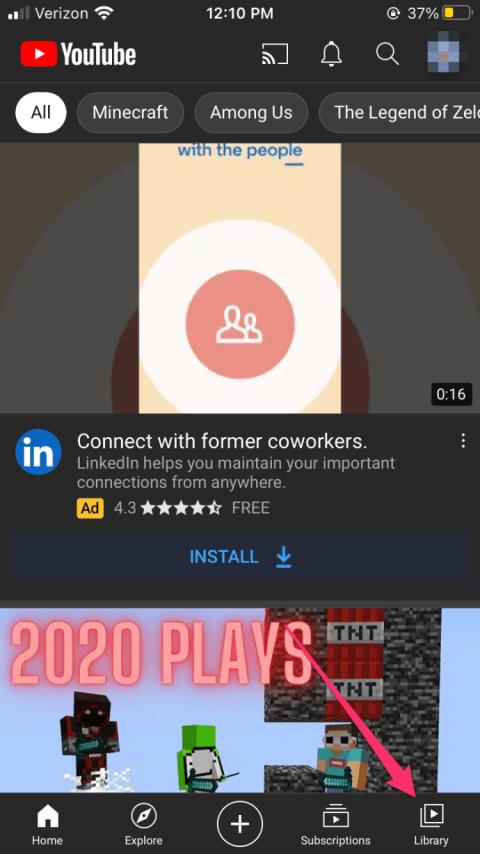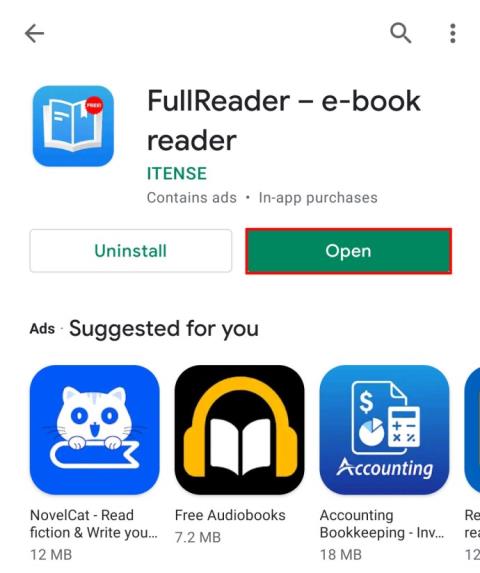Google ชีต ซึ่งเป็น Microsoft Excel ของ Microsoft เวอร์ชันบนระบบคลาวด์ของ Google GSuite เป็นซอฟต์แวร์สเปรดชีตอเนกประสงค์ที่มีคุณลักษณะต่างๆ มากมายสำหรับการใช้งานทั้งแบบมืออาชีพและส่วนบุคคล

เนื่องจากความสามารถรอบด้านของชีต ผู้ใช้จึงต้องรู้วิธีจัดการลักษณะต่างๆ ของแอปพลิเคชันสเปรดชีตนี้ เพื่อให้แน่ใจว่าชีตและ GSuite มีประสิทธิภาพในภาพรวม หนึ่งในนั้นรวมถึงการซ่อนเซลล์
สิ่งที่น่าสนใจเกี่ยวกับ Google ชีตคือคุณไม่สามารถซ่อนแต่ละเซลล์ได้เมื่อทำงานกับซอฟต์แวร์ แม้ว่าคุณอาจคิดว่ามันน่าจะเป็นไปได้ แต่จะทำให้สเปรดชีตดูแปลกอย่างไม่น่าเชื่อและทำให้เวิร์กโฟลว์เสียหายเช่นกัน ที่กล่าวว่ามีวิธีซ่อนเซลล์ ไม่ใช่ทีละเซลล์

แทนที่จะซ่อนเซลล์ด้วยตัวเอง คุณต้องซ่อนวัตถุใน Google ชีตผ่านแถวหรือคอลัมน์ที่วางอยู่ภายใน ในการทำเช่นนั้นง่ายอย่างไม่น่าเชื่อ
ต่อไปนี้คือวิธีซ่อนเซลล์ใน Google ชีต ไม่ว่าคุณจะต้องการเซลล์เพื่อสร้างสเปรดชีตที่กำหนดเองหรือต้องการซ่อนข้อมูลที่ไม่เกี่ยวข้อง
- เริ่มต้นด้วยการลงชื่อเข้าใช้ เว็บไซต์อย่างเป็น ทางการของ Google ชีต

- ไปที่สเปรดชีตที่ต้องการ กดปุ่มคลิกซ้ายของเมาส์ค้างไว้แล้วลากไปบนเซลล์ที่คุณต้องการซ่อน

- ไปที่ตัวเลขทางด้านซ้ายของแถวหรือตัวอักษรที่ด้านบนของคอลัมน์คลิกขวาที่หมายเลขนั้น แล้วเลือก"ซ่อนคอลัมน์"หรือ"ซ่อนแถว"ขึ้นอยู่กับว่าคุณเลือกหมายเลขใด มันง่ายมากจริงๆ

เมื่อทำตามขั้นตอนข้างต้นแล้ว จะไม่ลบแถวหรือคอลัมน์ คุณสามารถยกเลิกการซ่อนข้อมูลได้ตลอดเวลา คุณจะสังเกตเห็นว่าลูกศรคู่หนึ่งแทนที่หมายเลขเซลล์หรือตัวอักษรที่ซ่อนอยู่ ตัวอย่างเช่น หากคุณเลือกที่จะซ่อนคอลัมน์ C ลูกศรจะปรากฏระหว่างคอลัมน์ B และ D คลิกที่ลูกศรและเซลล์จะแสดงอีกครั้งโดยอัตโนมัติ

ยินดีด้วย ตอนนี้คุณรู้วิธีซ่อนแถวและคอลัมน์ใน Google ชีตแล้ว! สำหรับเคล็ดลับและ คำแนะนำที่เป็นประโยชน์เพิ่มเติม โปรดดูคำแนะนำอื่นๆ ของ Google ชีตและซอฟต์แวร์ G Suite อื่นๆ